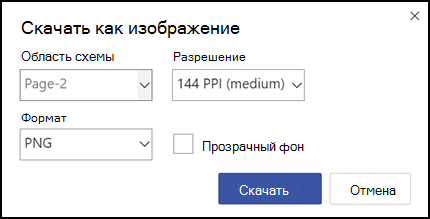Сохранение схемы Visio в виде графического или графического файла
Visio, план 2 Visio, план 1 Visio профессиональный 2021 Visio стандартный 2021 Visio профессиональный 2019 Visio стандартный 2019 Visio профессиональный 2016 Visio стандартный 2016 Visio профессиональный 2013 Visio 2013 Visio премиум 2010 Visio 2010 Visio стандартный 2010 Еще…Меньше
В Visio, вы можете сохранить схему в формате PDF. Вы также можете сохранить файл изображения (JPEG, PNG, SVG или другой формат) для использования в другом месте.
Сохранение схемы в формате PDF
-
Выберите Файл > Экспорт.
-
В области Экспортвыберите Создать документ PDF/XPS.
-
В области Создание документа PDF/XPSвыберите Создать документ PDF/XPS.
-
Выберите команду Сохранить как.
-
Выберите Параметры, чтобы определить, какие страницы или страницы нужно включить в PDF-файл.
-
По умолчанию все страницы включаются в PDF-файл. Чтобы изменить это, выберите параметр в области Диапазон страниц.
-
PDF-файл будет соответствовать макету страницы в Visio файла.
-
Сведения о других параметрах см. в дополнительных сведениях о параметрах PDF.
-
-
Перейдите к папке, в которой вы хотите сохранить файл, и выберите опубликовать.
Сохранение схемы в формате PNG, JPG, SVG или EMF
-
Выберите Файл > Экспорт.
-
В области Экспортвыберите Изменить тип файла.
-
В разделе Сохранениечертежа в разделе Типы графических файлов выберите нужный тип файла изображения (PNG, JPG, EMF или SVG).
-
Нажмите Сохранить как.
-
Перейдите к папке, в которой вы хотите сохранить файл, и выберите сохранить.
-
(Если вы выбрали формат PNG или JPEG) Вам будут доступны дополнительные параметры в зависимости от выбранного формата изображения.
-
Ознакомьтесь с вариантами вывода PNG
-
Ознакомьтесь с вариантами вывода JPG
-
Сохранение схемы в другом формате файла изображения
Доступны и другие форматы файлов изображений: .gif, TIF, .bmp и WMF.
-
Выберите Файл > Экспорт.
-
В области Экспортвыберите Изменить тип файла.
-
В разделе Сохранение чертежав разделе Другие типы файлов выберите сохранить как другой тип файла.
-
Нажмите Сохранить как.
-
В диалоговом окне откройте список Тип сохранения и выберите нужный формат.
-
Перейдите к папке, в которой вы хотите сохранить файл, и выберите сохранить.
-
Вам будут доступны дополнительные параметры в зависимости от выбранного формата изображения.
-
Ознакомьтесь с вариантами вывода TIFF
-
Ознакомьтесь с вариантами вывода GIF
-
Ознакомьтесь с вариантами вывода BMP
-
Ошибка 920
Некоторые люди сталкиваются с ошибкой 920 при попытке сохранить как изображение. Скорее всего, это вызвано одним из двух вещей:
-
Один или несколько объектов находятся за пределами рабочей области Visio, и Visio не может вместить их в область просмотра, чтобы отрисовывать их на изображении.
-
Разрешение изображения выше разрешения, чем Visio может обрабатывать.
Эта ошибка обсуждается в двух статьях:
-
Visio не удается отрисовка PNG с высоким разрешением
-
Visio: ошибка 920
В Visio, вы можете сохранить схему в формате PDF или сохранить ее как файл изображения (JPEG или PNG).
Сохранение схемы в формате PDF
ПриВеб-приложение Visio PDF-файле все страницы схемы включаются в PDF-файл, что соответствует макету страницы Visio документа.
-
Выберите Файл > Сохранить как.
-
В области Сохранить каквыберите Скачать в формате PDF.
Чертеж будет немедленно сохранен в стандартной папке Загрузки.
Сохранение схемы в виде файла изображения
-
Выберите Файл > Сохранить как.
-
В области Сохранить каквыберите Скачать как изображение.
-
В области диаграммывыберите страницы, которые вы хотите сохранить. (Каждая страница будет сохранена в отдельном файле изображения.)
-
Выберите разрешение. (Чем выше разрешение, тем лучше качество изображения.)
-
В области Форматвыберите PNG или JPEG.
-
При сохранении в качестве PNG можно выбрать прозрачный фон. (Если не выбрать прозрачный фон, цвет фона изображения будет тем же, что и у схемы, будь то белый или другой цвет.)
-
Нажмите Скачать.
Файлы изображений немедленно сохраняются в папку «Загрузки» на компьютере. Если на шаге 3 вы выбрали несколько страниц, файлы изображений сохраняются в сжатом .zip файле. Чтобы получить доступ к изображениям в .zip, щелкните его правой кнопкой мыши и выберите извлечь все.
Ярлык для «Скачать как PNG»
При редактировании рисунка Visio, если выбрана одна или несколько фигур, в меню, которое вы выбираете, щелкните правой кнопкой мыши кнопку Скачать как изображение. Этот параметр сразу же скачивает PNG-изображение выбранных фигур. На рисунке не будет прозрачного фона, а разрешение изображения составляет 144 пикселя на дюйм (параметр Средний).
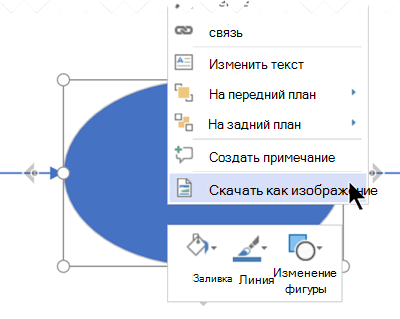
Поиск параметров «Скачать» в режиме просмотра
При просмотре документаVisio скачать как изображение и скачать в формате PDF также доступны в многоточии Показать дополнительные команды в верхней части окна.
Эти сочетания клавиш сразу же скачивает файл:
-
При загрузке в качестве изображения текущая страница сохраняется в режиме среднего разрешения (144 пикселя на дюйм) и не имеет прозрачного фона.
-
При скачии в формате PDF сохраняется файл, содержащий все страницы текущего файла документа.
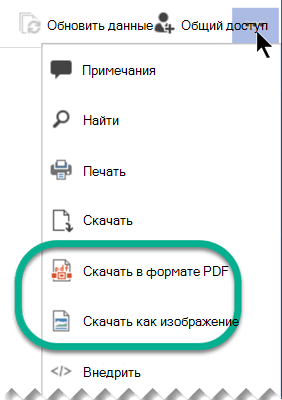
В Visio, вы можете сохранить схему в формате PDF. Вы также можете сохранить файл изображения (JPG, PNG, SVG или другой формат) для использования в другом месте.
Сохранение схемы в формате PDF
При сохранение схемы в формате PDF с Веб-приложение Visio,
-
Выберите Файл > Экспорт.
-
В области Экспортвыберите Создать документ PDF/XPS.
-
В области Создание документа PDF/XPSвыберите Создать документ PDF/XPS.
-
Выберите команду Сохранить как.
-
Выберите Параметры, чтобы определить, какие страницы или страницы нужно включить в PDF-файл.
-
По умолчанию все страницы включаются в PDF-файл. Чтобы изменить это, выберите параметр в области Диапазон страниц.
-
PDF-файл будет соответствовать макету страницы в Visio файла.
-
Сведения о других параметрах см. в дополнительных сведениях о параметрах PDF.
-
-
Перейдите к папке, в которой вы хотите сохранить файл, и выберите сохранить.
Сохранение схемы в формате PNG, JPG, SVG или EMF
-
Выберите Файл > Сохранить & Отправить.
-
Нажмите Изменить тип файла.
-
В области Типы графическихфайлов выберите нужный тип файла изображения (PNG, JPG, EMF или SVG).
-
Нажмите Сохранить как.
-
В диалоговом окне перейдите к папке, в которой нужно сохранить файл, и выберите сохранить.

Сохранение схемы в другом формате файла изображения
Доступны и другие форматы файлов изображений: .gif, TIF, .bmp и WMF.
-
Выберите Файл > Сохранить & Отправить.
-
Нажмите Изменить тип файла.
-
В области Другие типы файловвыберите сохранить как другой тип файла.
-
Нажмите Сохранить как.
-
В диалоговом окне откройте список Тип сохранения и выберите нужный формат.
-
Перейдите к папке, в которой вы хотите сохранить файл, и выберите сохранить.
Нужна дополнительная помощь?
Нужны дополнительные параметры?
Изучите преимущества подписки, просмотрите учебные курсы, узнайте, как защитить свое устройство и т. д.
В сообществах можно задавать вопросы и отвечать на них, отправлять отзывы и консультироваться с экспертами разных профилей.
| Номер ошибки: | Ошибка 920 | |
| Название ошибки: | Microsoft Visio Error 920 | |
| Описание ошибки: | An error (920) occurred during the action Save As. | |
| Разработчик: | Microsoft Corporation | |
| Программное обеспечение: | Microsoft Visio | |
| Относится к: | Windows XP, Vista, 7, 8, 10, 11 |
Основы «Microsoft Visio Error 920»
Люди часто предпочитают ссылаться на «Microsoft Visio Error 920» как на «ошибку времени выполнения», также известную как программная ошибка. Программисты, такие как Microsoft Corporation, стремятся создавать программное обеспечение, свободное от этих сбоев, пока оно не будет публично выпущено. К сожалению, многие ошибки могут быть пропущены, что приводит к проблемам, таким как те, с ошибкой 920.
Ошибка 920 также отображается как «An error (920) occurred during the action Save As.». Это распространенная ошибка, которая может возникнуть после установки программного обеспечения. Когда это происходит, конечные пользователи программного обеспечения могут сообщить Microsoft Corporation о существовании ошибки 920 ошибок. Microsoft Corporation вернется к коду и исправит его, а затем сделает обновление доступным для загрузки. Если есть уведомление об обновлении Microsoft Visio, это может быть решением для устранения таких проблем, как ошибка 920 и обнаруженные дополнительные проблемы.
Почему возникает ошибка времени выполнения 920?
Проблема с исходным кодом Microsoft Visio приведет к этому «Microsoft Visio Error 920», чаще всего на этапе запуска. Мы можем определить, что ошибки во время выполнения ошибки 920 происходят из:
Ошибка 920 Crash — это распространенная ошибка 920 во время выполнения ошибки, которая приводит к полному завершению работы программы. Это возникает, когда Microsoft Visio не работает должным образом или не знает, какой вывод будет подходящим.
Утечка памяти «Microsoft Visio Error 920» — ошибка 920 приводит к постоянной утечке памяти Microsoft Visio. Потребление памяти напрямую пропорционально загрузке ЦП. Возможные провокации включают отсутствие девыделения памяти и ссылку на плохой код, такой как бесконечные циклы.
Ошибка 920 Logic Error — Логическая ошибка возникает, когда ПК производит неправильный вывод, даже когда пользователь вводит правильный вход. Он материализуется, когда исходный код Microsoft Corporation ошибочен из-за неисправного дизайна.
Основные причины Microsoft Corporation ошибок, связанных с файлом Microsoft Visio Error 920, включают отсутствие или повреждение файла, или, в некоторых случаях, заражение связанного Microsoft Visio вредоносным ПО в прошлом или настоящем. Как правило, решить проблему можно заменой файла Microsoft Corporation. Запуск сканирования реестра после замены файла, из-за которого возникает проблема, позволит очистить все недействительные файлы Microsoft Visio Error 920, расширения файлов или другие ссылки на файлы, которые могли быть повреждены в результате заражения вредоносным ПО.
Классические проблемы Microsoft Visio Error 920
Усложнения Microsoft Visio с Microsoft Visio Error 920 состоят из:
- «Ошибка в приложении: Microsoft Visio Error 920»
- «Microsoft Visio Error 920 не является программой Win32. «
- «Microsoft Visio Error 920 столкнулся с проблемой и закроется. «
- «Не удается найти Microsoft Visio Error 920»
- «Отсутствует файл Microsoft Visio Error 920.»
- «Ошибка запуска программы: Microsoft Visio Error 920.»
- «Microsoft Visio Error 920 не работает. «
- «Отказ Microsoft Visio Error 920.»
- «Ошибка пути программного обеспечения: Microsoft Visio Error 920. «
Проблемы Microsoft Visio Microsoft Visio Error 920 возникают при установке, во время работы программного обеспечения, связанного с Microsoft Visio Error 920, во время завершения работы или запуска или менее вероятно во время обновления операционной системы. Важно отметить, когда возникают проблемы Microsoft Visio Error 920, так как это помогает устранять проблемы Microsoft Visio (и сообщать в Microsoft Corporation).
Причины проблем Microsoft Visio Error 920
Эти проблемы Microsoft Visio Error 920 создаются отсутствующими или поврежденными файлами Microsoft Visio Error 920, недопустимыми записями реестра Microsoft Visio или вредоносным программным обеспечением.
В первую очередь, проблемы Microsoft Visio Error 920 создаются:
- Недопустимый Microsoft Visio Error 920 или поврежденный раздел реестра.
- Загрязненный вирусом и поврежденный Microsoft Visio Error 920.
- Microsoft Visio Error 920 злонамеренно или ошибочно удален другим программным обеспечением (кроме Microsoft Visio).
- Другая программа находится в конфликте с Microsoft Visio и его общими файлами ссылок.
- Microsoft Visio/Microsoft Visio Error 920 поврежден от неполной загрузки или установки.
Продукт Solvusoft
Загрузка
WinThruster 2023 — Проверьте свой компьютер на наличие ошибок.
Совместима с Windows 2000, XP, Vista, 7, 8, 10 и 11
Установить необязательные продукты — WinThruster (Solvusoft) | Лицензия | Политика защиты личных сведений | Условия | Удаление
- Remove From My Forums
-
Question
-
I have a database diagram I created in Visio 2007 tied to SQL2005. When I try and do a «save as» to jpeg format I get an error:
An error (920) occurred during the action Save As.
Visio is unable to complete Exporting
I noticed a post for a similar error in Visio 2003 that was fixed in a service pack. I downloaded the Visio SP1 for 2007 and installed. Still getting the error.
Anyone seen this? Any ideas for a work-around? I’m able to export other visio 2007 diagrams (class, use-case, etc.) fine.
Answers
-
I stumbled on a solution for my 920 error generated from Viso. Try changing the zoom to show largest field of view. Look for extraneous objects that you have unknowingly copied out in space beyond the edge of your page. As soon as I deleted these objects the 920 error went away.
If you can’t see any such objects, use your pointer tool to select the space off of your page (this may require you to select several spaces and hit your delete key just to make sure there is nothing there.
It is a shame that Windows doesn’t have an easy search/locate for this solution when looking in the Windows On-Line help for a 920 error. I am no «Help» expert but wasted 30 minutes looking on-line for this fix. Hope this helps you if you end up with the same problem.
-
Marked as answer by
Tuesday, January 18, 2011 9:19 PM
-
Marked as answer by
This post is for me, as I’ve had this happen a couple of times now, and because I use Visio only a few times a year, I keep forgetting what I had to do to fix it last time!
BTW, reports of this error have been occurring since Visio 2002 and it’s still not fixed!
Symptom
You get an error 920 message when trying to save a Visio file as a GIF, JPG, PNG etc.
Solution options
There are two possible reasons that I found for this error:
- One or more objects are outside the Visio workspace. The solution is to select all objects, zoom out, and see if any of the selections are off the page. See here for details: http://alstechtips.blogspot.com.au/2012/04/error-920-occurred-during-action-save.html
- The resolution is set too high. To prevent fuzzy text in Visio (see the links below), when I save as an image format, I set the resolution to ‘Printer’, which might be 1200 x 1200 pixels/in. or 600 x 600 pixels/in. Sometimes, the image will save at that, but sometimes it won’t and you’ll get the 920 error message, so I select ‘Custom’ and drop the resolution down (e.g. to 600 x 600 if it was 1200; to 400 x 400 if it was 600). The ‘save as’ usually works then, but if it still spits the error, try dropping the resolution some more.
See also:
- https://cybertext.wordpress.com/2010/07/16/visio-fuzzy-text/
- https://cybertext.wordpress.com/2010/08/31/visio-fuzzy-text-part-two/
[Links last checked September 2014]
Table of Contents
- Problem
- Resolution
- References
- Notes
Status: Final
Problem
You are trying to save a Visio 2007 (can also be experienced in Visio 2010, 2013+) worksheet as a graphic. During this process, you experience the following error:
Resolution
This problem is often caused by objects outside of the worksheet that Visio is unable to adequately fit into the viewing area for rendering into an image. These objects can be located so far off the worksheet that it is difficult to immediately view them;
and the scroll bar won’t give any indication that these objects are there (it only tracks the current worksheet. However, there is a simple way to remove these unwanted objects lying outside the worksheet.
Zoom out from the worksheet a bit, and then press CTRL + A. This selects all of the objects on the current tab. Note that a dashed green line surrounds the worksheet, but that it appears to extend outside of the current zoom view.
This indicates that the current selection has captured objects lying outside of the current worksheet. Now, zoom outward until you can see the entire selection area. In the image below, the zoom level is such that the actual worksheet is miniscule; and now
the other objects can be seen.
Delete these other objects. Then press CTRL + A again to ensure that no more objects lay outside of the worksheet. Once the dashed green selection line only surrounds the current worksheet, you can safely save the current worksheet as an image without encountering
further Visio 920 errors.
References
- MSDN Architecture Center: Visio 2007 sp1 — error (920) when exporting to jpg
- Microsoft Support: «An error (920) occurred during the action Save As» error message when you save a Visio 2002 drawing in a graphic file format.
- Saving and printing not working correctly
- Re: Error 920- Save as JPG. Visio 2002 Pro
- Printing Options Gone Mad!
- Network Diagrams: Tips for Printing From Visio
Notes
- tbd